Windows a volte può incorrere in un problema e bloccarsi. Quando ciò accade, dovrai forzare un riavvio per far funzionare nuovamente il sistema.
Ma il tuo PC potrebbe non ascoltarti con i mezzi tradizionali dell’arresto. Se un processo si è bloccato in background, Windows attenderà a tempo indeterminato che si chiuda.
Qui discuteremo come forzare il riavvio di Windows senza danneggiare il tuo sistema.
Se volete continuare a leggere questo post su "[page_title]" cliccate sul pulsante "Mostra tutti" e potrete leggere il resto del contenuto gratuitamente. ebstomasborba.pt è un sito specializzato in Tecnologia, Notizie, Giochi e molti altri argomenti che potrebbero interessarvi. Se desiderate leggere altre informazioni simili a [page_title], continuate a navigare sul web e iscrivetevi alle notifiche del blog per non perdere le ultime novità.
Sommario
Forzare un riavvio in Windows
Utilizzo delle chiavi di sicurezza
Le chiavi di sicurezza sono il posto più semplice per intraprendere azioni critiche. Puoi bloccare il PC, disconnetterti, avviare Task Manager o eseguire azioni di alimentazione, tutto da un’unica posizione.
- Premi insieme i tasti Ctrl + Alt + Canc sulla tastiera.
- In basso a destra, fai clic sul pulsante di accensione mentre tieni premuto il pulsante Ctrl .
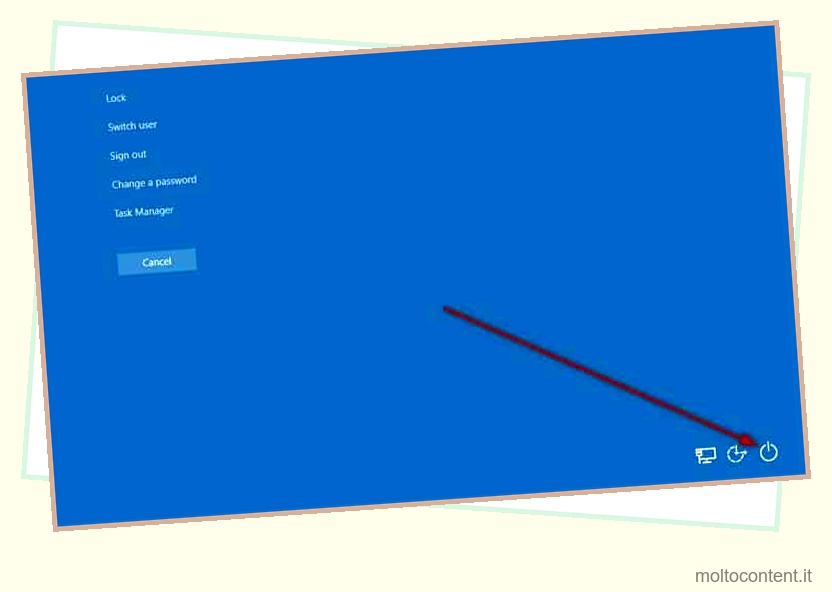
- Premere OK per confermare il messaggio Riavvio di emergenza .
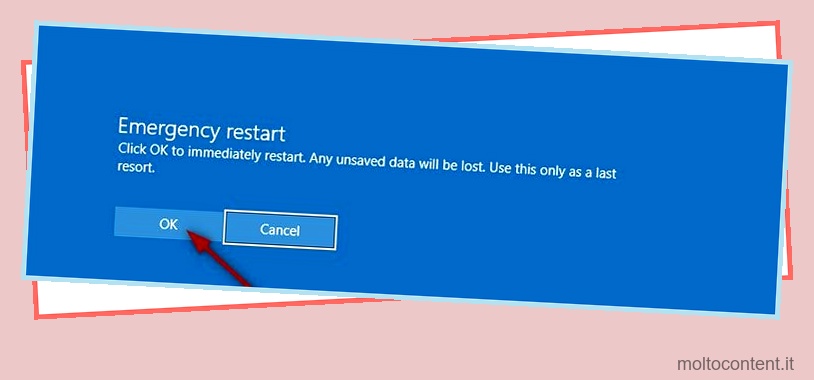
Utilizzo del menu Power User
Molti utenti principianti potrebbero non conoscere questa comoda funzionalità di Windows. Elenca le popolari impostazioni del menu di alimentazione per gli utenti esperti. Se la tua barra delle applicazioni funziona ancora, questa opzione è la scelta giusta per te.
- Fai clic con il pulsante destro del mouse sul menu Start per aprire il menu Power User .
- Vai a Spegni o esci .
- Seleziona Riavvia .
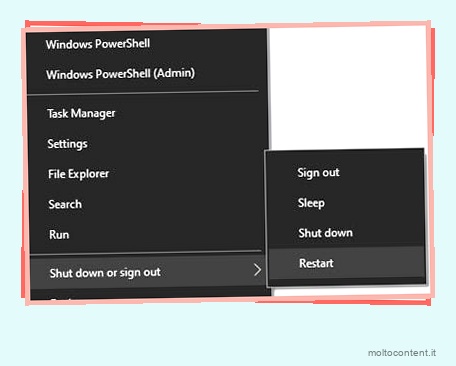
Utilizzo della finestra di spegnimento
La finestra di spegnimento è una delle funzionalità legacy di Windows rispetto alle versioni precedenti. È un modo sicuro per spegnere o riavviare il PC.
- Premi insieme Alt + F4 .
- Dalla casella a discesa seleziona Riavvia .
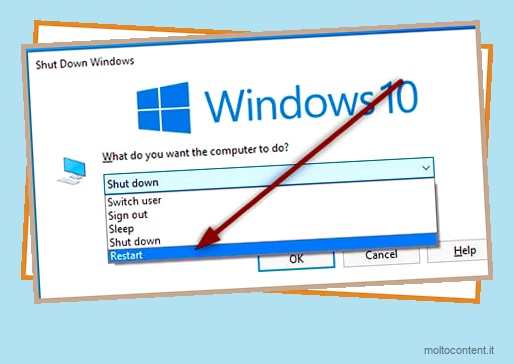
- Premi OK.
Utilizzo del prompt dei comandi
Se non riesci ad accedere a nessuna delle impostazioni di cui sopra, passare alla digitazione dei comandi per l’arresto è la soluzione migliore.
- Premi insieme Win + R per aprire la finestra Esegui.
- Digita cmd e premi Invio per aprire il prompt dei comandi.
- Digita
shutdown /re premi Invio.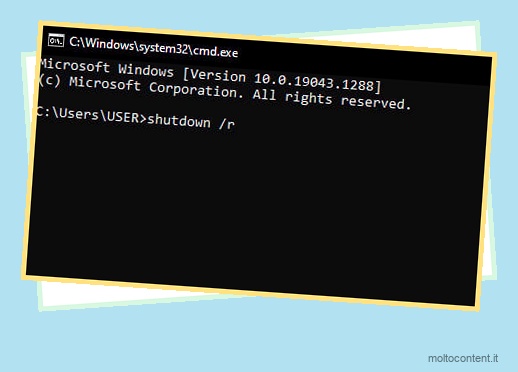
Utilizzando uno script .bat
Hai bisogno di un modo semplice e veloce per riavviare? Crea il tuo collegamento personalizzato con questo metodo. Puoi persino impostare una scorciatoia da tastiera per eseguire lo script più volte.
- Fare un clic destro sul desktop.
- Seleziona Documento di testo sotto Nuovo .
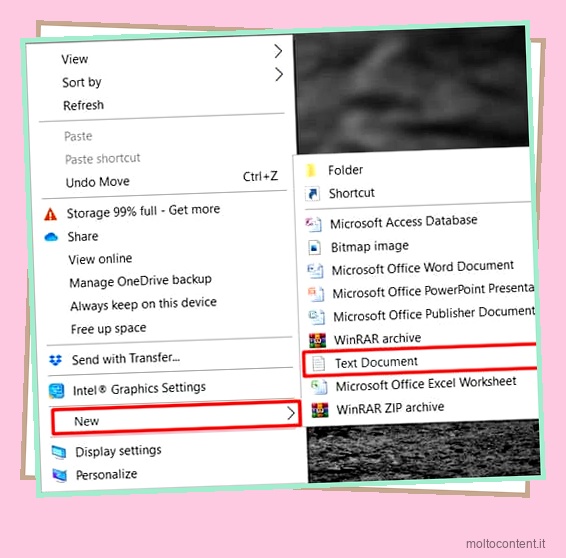
- Dagli un nome con estensione
.bat, ad esempio forceRestart.bat. - Fai clic destro su di esso e seleziona Modifica .
- Digita la seguente riga
Shutdown /r -t 1(Forza un riavvio in 1 minuto)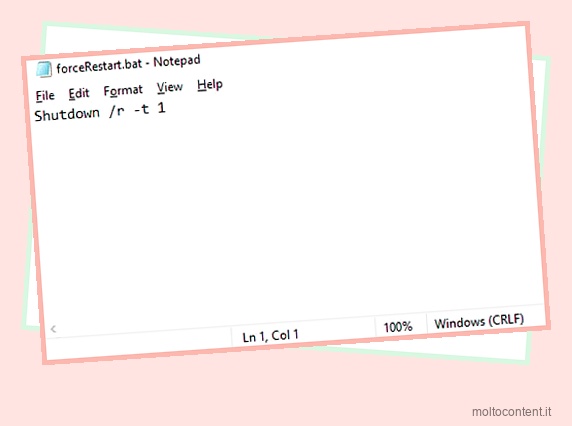
- In alternativa, puoi rimuovere -t per forzare il riavvio immediato.
- Salva ed esci.
- Fare doppio clic sul file ogni volta che è necessario eseguire un riavvio.
Utilizzo del pulsante di accensione

Se il riavvio del software non funziona, eseguire un riavvio dell’hardware è l’unica opzione rimasta. Questo modo vecchio stile di forzare un arresto è sicuro di non influire sul tuo computer più recente.
- Tieni premuto il pulsante di accensione per almeno 5-10 secondi.
- Non appena lo schermo si spegne, rilasciare il pulsante.
- Premi il pulsante di accensione un’ultima volta per riaprire il PC Windows.
domande correlate
È sicuro forzare il riavvio di Windows?
L’hardware meno recente potrebbe avere problemi se si eseguono regolarmente riavvii forzati. I PC più recenti sono più resistenti e possono richiedere riavvii forzati senza problemi. Tuttavia, eseguire un riavvio forzato ti farà perdere il lavoro. Quindi assicurati di salvare tutte le modifiche non salvate prima di riavviare.
Il mio PC continua a riavviarsi da solo. Cosa dovrei fare?
Se il tuo PC si riavvia in modo casuale da solo, potrebbe indicare un problema con il tuo software o hardware. Leggi il nostro articolo completo su come correggere i riavvii casuali del PC.
Se il tuo PC si riavvia dopo averlo spento, leggi invece questo articolo .








